Fix: Total War Warhammer 3 hat nicht genügend Speicherplatz
Verschiedenes / / September 06, 2022
Spiele
Der Fehler, den die meisten Spieler bekommen, ist, dass Total War Warhammer 3 nicht genügend Speicherplatz hat, wodurch das Spiel nicht ausgeführt werden kann. Es gibt mehrere Dinge, die diesen Fehler für die Spieler verursachen können. Und wenn Sie einer dieser Spieler sind, dann sind Sie hier genau richtig. In diesem Artikel finden wir Möglichkeiten, wie Sie die Festplattenfehlermeldung von Total Warhammer 3 beheben können. Es gibt mehrere Methoden, die Sie ausprobieren können, die wir unten angegeben haben, und Sie können diesen Fehler selbst beheben.
Entwickelt von Creative Assembly und veröffentlicht von Sega, Total War: Warhammer III Features rundenbasierte Strategie und Echtzeit-Taktiken. Das Warhammer Fantasy-Universum von Games Workshop ist der Schauplatz des dritten Spiels der Total War-Reihe. Das Spiel ist so fortschrittlich und fesselnd, dass Sie Ihre Augen nicht davon abwenden können. Aber in letzter Zeit gab es bei vielen Spielern auf der ganzen Welt einen Festplattenfehler. Das Spiel wurde von Steam mit einer 4-GB-Patch-Datei aktualisiert, aber Spieler haben immer noch denselben Fehler.

Seiteninhalt
-
Fix: Total War Warhammer 3 hat nicht genügend Speicherplatz
- Methode 1: Überprüfen Sie die Systemkompatibilität
- Methode 2: Temporäre Dateien löschen
- Methode 3: Verschieben Sie Ihr Spiel von SDD auf HDD
- Methode 4: Geben Sie Speicherplatz frei
- Methode 5: Führen Sie das Spiel als Administrator aus
- Methode 6: Installieren Sie das Spiel neu
- Fazit
Fix: Total War Warhammer 3 hat nicht genügend Speicherplatz
Es gibt viele Möglichkeiten, wie Sie diesen Fehler selbst beheben können, aber hier sind ein paar Dinge, die Sie ausprobieren können, die für Sie hilfreich sein könnten. Die unten angegebenen Methoden sind einfach und können von jedem mit ein wenig Computerkenntnissen angewendet werden.
Methode 1: Überprüfen Sie die Systemkompatibilität
Um die Festplattenfehlermeldung von Total Warhammer 3 zu beheben, können Sie zunächst die Systemkompatibilität überprüfen. Wenn Ihr Computer nicht mit den Anforderungen des Spiels kompatibel ist, sind diese Arten von Fehlern recht häufig.
Systemvoraussetzung für Total Warhammer 3
Anzeige
- CPU der Intel i5/Ryzen 5-Serie
- 8 GB Arbeitsspeicher
- 6 GB GPU-RAM
- Windows 10 64-Bit-Betriebssystem
- 120 GB freier Speicherplatz
Wenn Ihr Computer mit den Anforderungen des Spiels kompatibel ist, sollten Sie diese Fehlermeldungen nicht erhalten. So können Sie Ihre Maschinendetails überprüfen.
- Klicken Sie mit der rechten Maustaste auf die Verknüpfungen Dieser PC auf Ihrem Desktop
- Klicken Sie auf Eigenschaften
- Dort können Sie Ihre Gerätespezifikationen einsehen.
Methode 2: Temporäre Dateien löschen
Als nächstes können Sie die temporären Dateien auf Ihrem Desktop löschen. Temporäre Dateien sind die Dateien, die automatisch von Windows gespeichert werden, um das Surfen beim erneuten Öffnen von Dateien reibungsloser zu gestalten. Diese temporären Dateien sind nutzlos und können auch Ihren Speicherplatz füllen. So können Sie Ihre temporären Dateien löschen.
- Drücken Sie Win+R auf Ihrem Desktop.
- Ein Ausführungsbefehl wird angezeigt, geben Sie %temp% in den Ausführungsbefehl ein und drücken Sie die Eingabetaste.
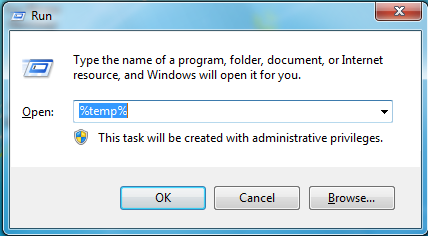
- Alle auf dem PC gespeicherten temporären Dateien werden angezeigt. Wählen Sie alle Dateien aus.
- Drücken Sie nun Umschalt + Entf und drücken Sie die Eingabetaste. Dadurch werden alle temporären Dateien auf Ihrem PC gelöscht.
Methode 3: Verschieben Sie Ihr Spiel von SDD auf HDD
Eine Sache, die Sie versuchen können, ist, Ihr Spiel von der SDD auf die Festplatte zu verschieben, damit es reibungslos läuft und ihm zusätzlichen Speicherplatz gibt. Aber dadurch wird die Ladezeit etwas langsamer, da die SDDs wie die Geschwindigkeitsbooster für den PC sind.
Anzeige
- Kopieren Sie das Spiel-Setup in das neue Laufwerk.
- Installieren Sie das Spiel auf dem neuen Laufwerk neu.
- Löschen Sie die Dateien auf der SDD.
Methode 4: Geben Sie Speicherplatz frei
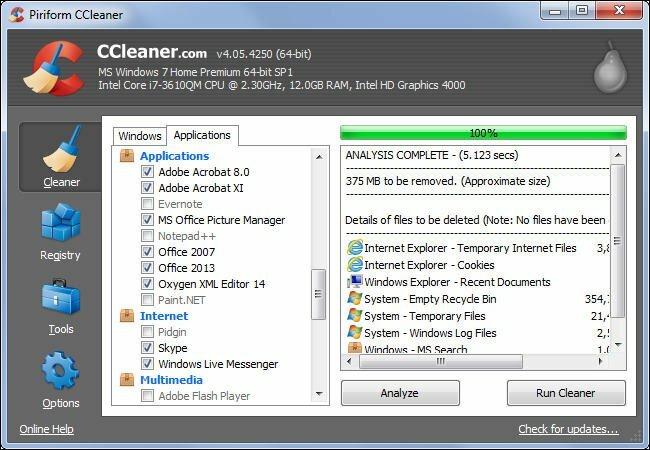
Wenn Sie den Fehler "Nicht genügend Speicherplatz" erhalten, besteht die Möglichkeit, dass Sie wirklich nicht genügend Speicherplatz auf Ihrem PC haben. Alles, was Sie tun müssen, ist, einige unnötig große Dateien von Ihrem PC zu löschen. Sie können dies manuell tun oder eine spezielle Software verwenden, die für die Bereinigung entwickelt wurde, wie den C Cleaner für den PC.
Methode 5: Führen Sie das Spiel als Administrator aus
Sie können das Spiel als Administrator ausführen, um alle Störungen zu beheben, die mit den Benutzern und den Festplattenpartitionen des PCs verbunden sind. So können Sie das Spiel als Administrator ausführen lassen.
Anzeige
- Klicken Sie auf Ihrem PC mit der rechten Maustaste auf die Verknüpfung Total War WARHAMMER 3 exe.
- Klicken Sie auf Eigenschaften und dann auf Kompatibilität.
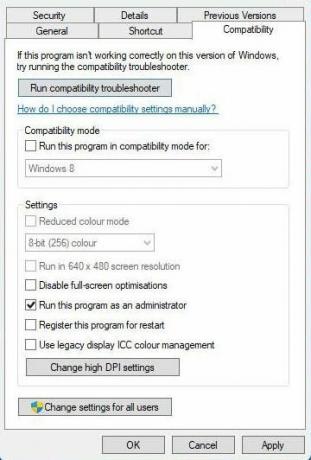
- Aktivieren Sie das Kontrollkästchen Dieses Programm als Administrator ausführen.
- Klicken Sie auf Übernehmen und dann auf Ok.
Methode 6: Installieren Sie das Spiel neu
Wenn bis jetzt nichts für Sie funktioniert hat, können Sie das Spiel als letztes neu installieren. Durch die Neuinstallation des Spiels erhält es ein neues und frisches Gefühl, das das Problem beheben kann, mit dem Sie möglicherweise längere Zeit im Spiel konfrontiert sind. Tun Sie dies jedoch, wenn nichts für Sie funktioniert hat, da die Neuinstallation des Spiels riskant ist und Sie möglicherweise Ihre Spieldaten verlieren.
Fazit
Dies bringt uns zum Ende dieser Anleitung, um zu beheben, dass Total War Warhammer 3 nicht genügend Speicherplatz hat. The Total Warhammer 3 ist ein fesselndes Spiel, das in letzter Zeit an Popularität gewonnen hat. Aber Fehlermeldungen während des Spiels zu bekommen, ist frustrierend. Sie können diese Methoden verwenden, um Ihre Festplattenfehlermeldung im Spiel zu beheben. Sie können sich auch an das Support-Team des Spiels wenden, wenn Sie glauben, dass Sie es nicht selbst beheben können.



